Di dalam iOS 15 , asli Apple Foto aplikasi memiliki pembaruan yang cukup besar untuk Memori, termasuk desain baru, integrasi dengan Apple Musik , antarmuka yang lebih interaktif, dan 'Memory Looks'. Artikel ini menjelaskan apa itu Tampilan Memori dan bagaimana Anda dapat menerapkannya ke Memori Anda sendiri di Foto aplikasi.

Dalam versi terbaru Foto aplikasi, Apple telah menambahkan kemampuan bagi pengguna untuk menyesuaikan tampilan foto dan video yang ditampilkan dalam Memori yang dibuat secara otomatis. 'Memory Looks' ini pada dasarnya adalah filter foto/video dan dapat menambahkan suasana tertentu pada konten Memori.
Ada 12 Memory Looks yang bisa kamu pilih. Masing-masing bekerja dengan menganalisis setiap foto dan video, dan menerapkan jumlah kontras dan penyesuaian warna yang tepat untuk tampilan yang konsisten. Berikut cara menambahkannya ke Memori di iOS 15.
- Luncurkan Foto aplikasi di Anda iPhone atau iPad .
- Ketuk Untuk kamu tab.
- Di bawah bagian Memori, pilih Memori yang ingin Anda edit.
- Ketuk Memori yang sedang diputar dan jeda, lalu ketuk Campuran Memori ikon di sudut kiri bawah (terlihat seperti not musik dengan bintang).
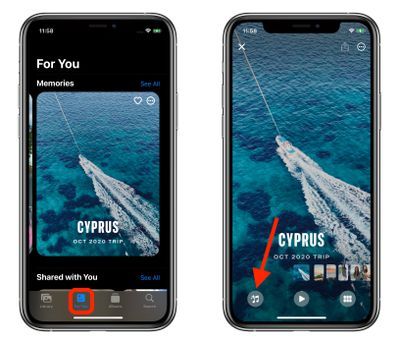
- Ketuk Memori Tampak ikon di sudut kanan bawah (terlihat seperti tiga lingkaran yang tumpang tindih atau diagram Venn).
- Ketuk pratinjau gambar mini Memory Look untuk memilihnya.
- Mengetuk Selesai di sudut kanan atas untuk menerapkan pilihan Anda.
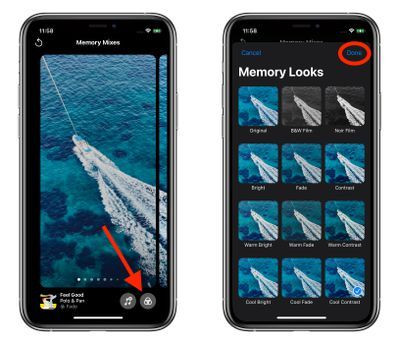
Tip: Pada layar Memory Mixes, jika Anda menggeser ke kiri atau kanan, ikon Foto aplikasi akan menggunakan pembelajaran mesin untuk menggabungkan trek musik yang disarankan dari Apple Music dengan Tampilan Memori berbeda yang mungkin cocok.
Roundup terkait: iOS 15 , iPad 15
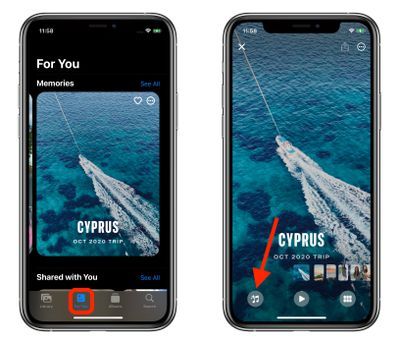
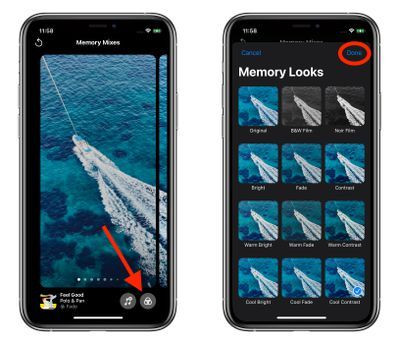
Pesan Populer